PPT2016中怎样制作电子相册?
1、鼠标左键单击“【插入】功能区——【图像】功能组——【相册】命令——【新建相册】选项”。
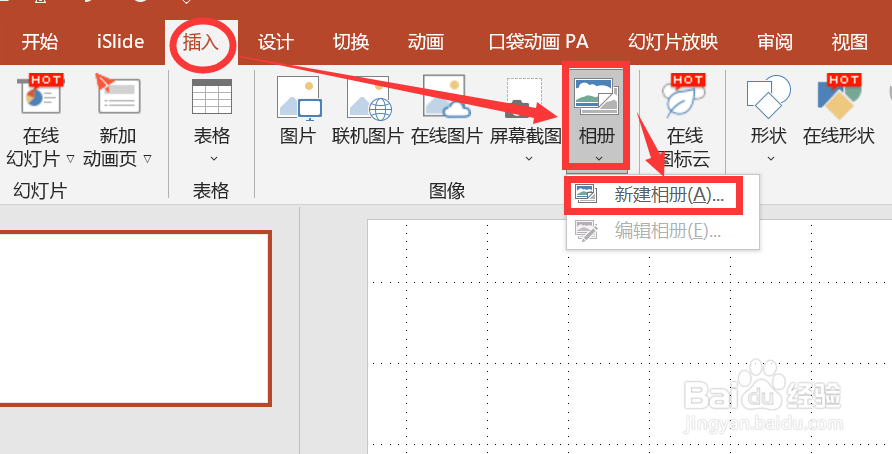
2、在弹出的【相册】对话框中,单击【相册内容】的【文件/磁盘】按钮。
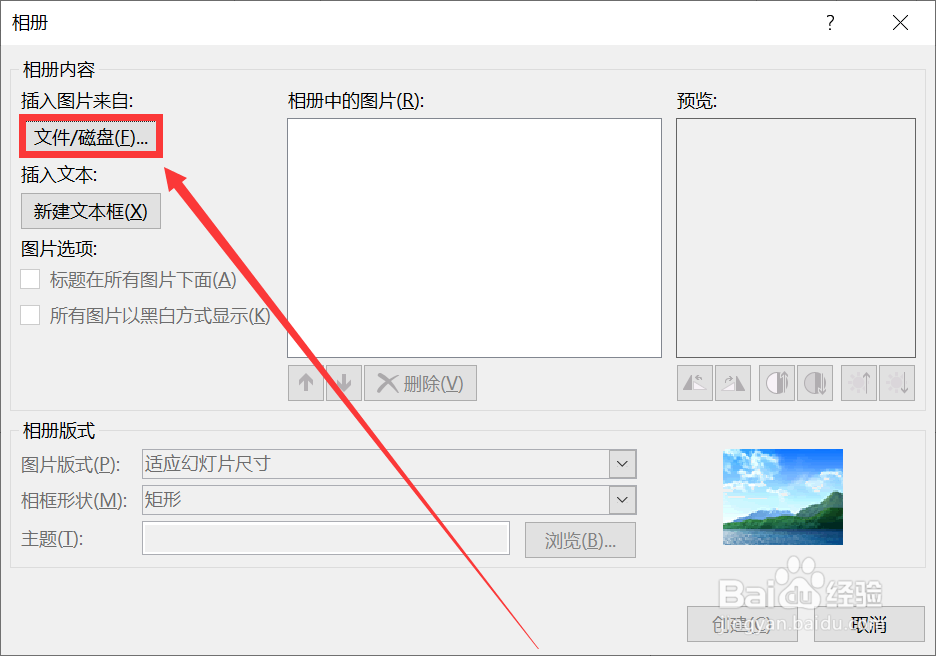
3、在弹出的【插入新图片】对话框中,鼠标左键单击”【下载】存储位置——【西游记剧照】文件夹——【插入】按钮“。

4、鼠标左键单击框选所有图片,然后单击【插入】按钮。

5、在【相册】对话框中,勾选【相册中的图片】的所有图片,然后鼠标左键单击【创建】按钮。
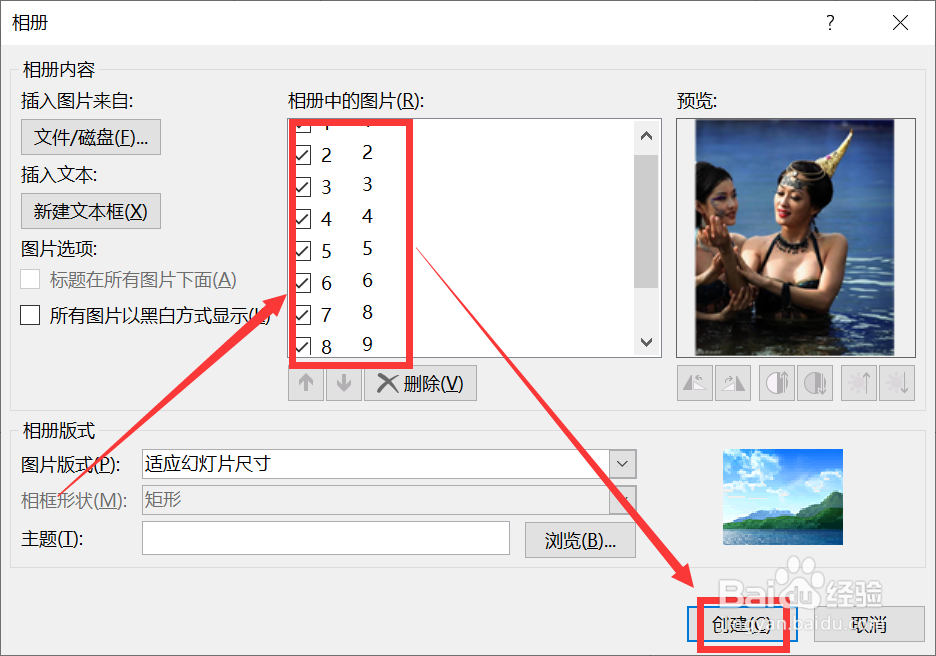
6、将第一张幻灯片的文本内容更改为“西游记”和“由XX创建”。鼠标左键单击文本框,使文本处于编辑状体,输入“西游记”和“由XX创建”。
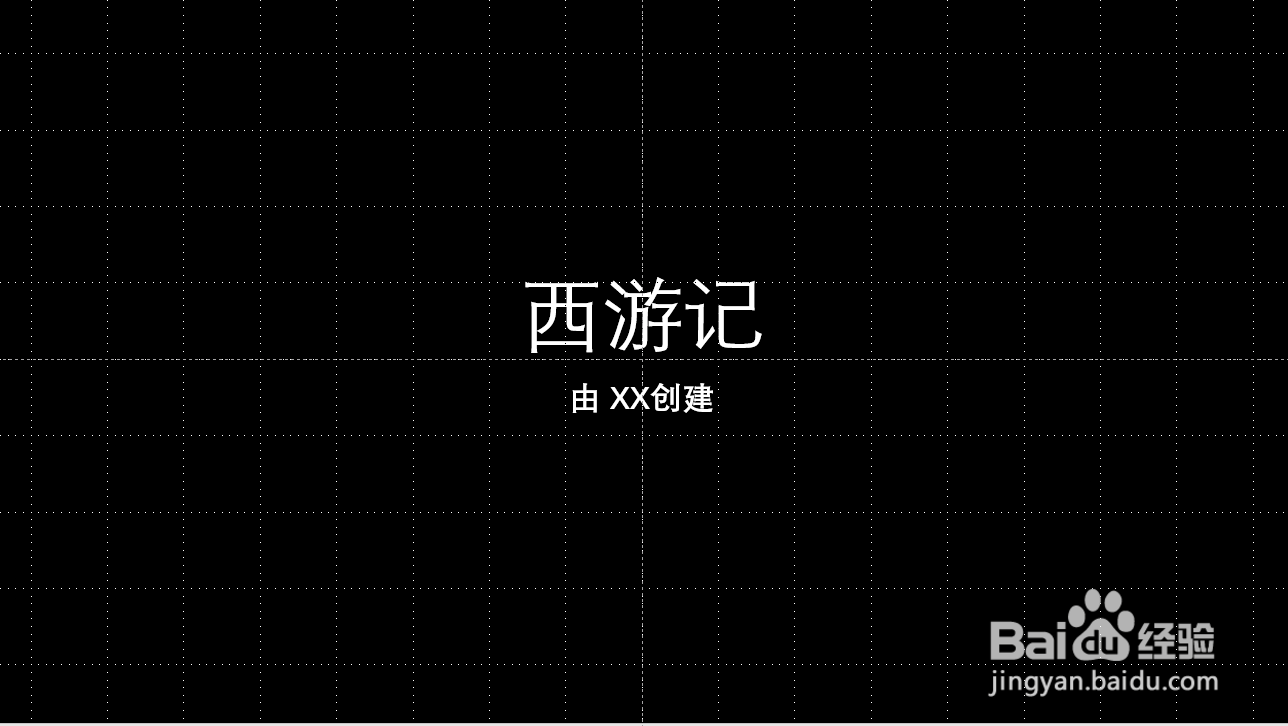
7、鼠标左键单击“【切换】功能区——【计时】功能组”,勾选【设置自动换片时间】,将右侧的文本框的时间设为2秒。
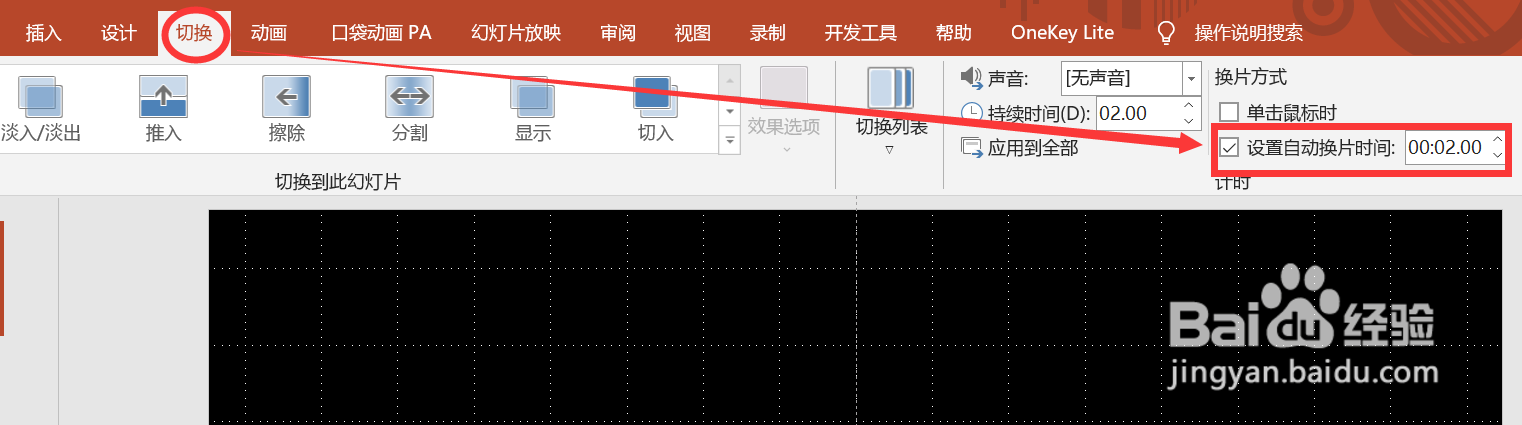
8、鼠标左键单击【切换】功能区;在【切换到此幻灯片】功能组中,鼠标左键单击右侧的下拉三角按钮,在弹出的下拉菜单中,鼠标左键单击【华丽】选项区的【随机】选项;然后点击【计时】功能组的【应用到全部】按钮。



9、鼠标左键单击“【插入】功能区——【媒体】功能组——【音频】命令——【PC上的音频】选项”;在弹出的【插入音频】对话框中,鼠标左键单击”【下载】存储位置——【敢问路在何方】选项——【插入】按钮“。
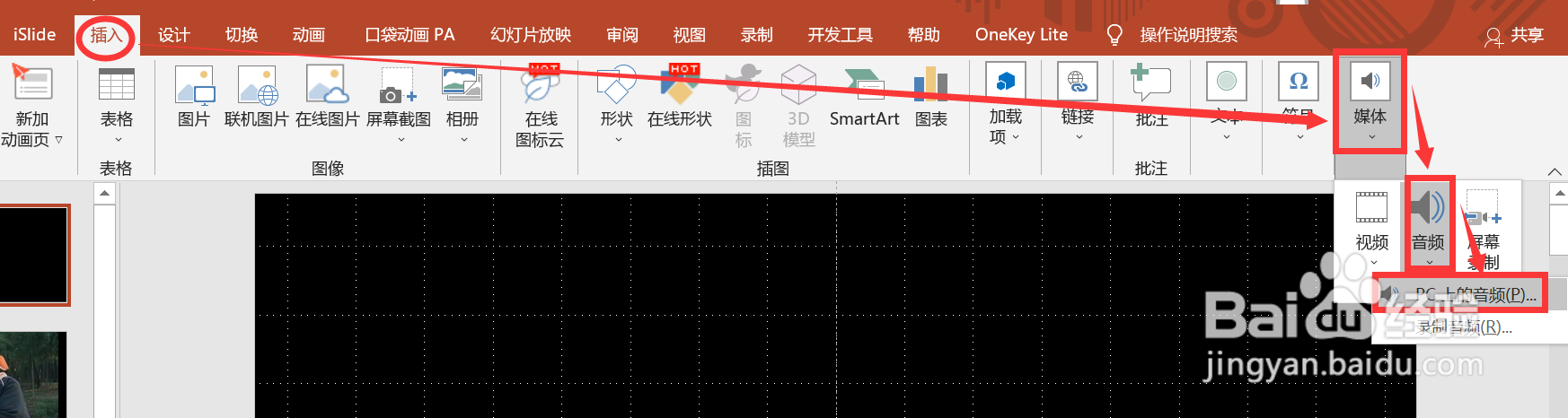
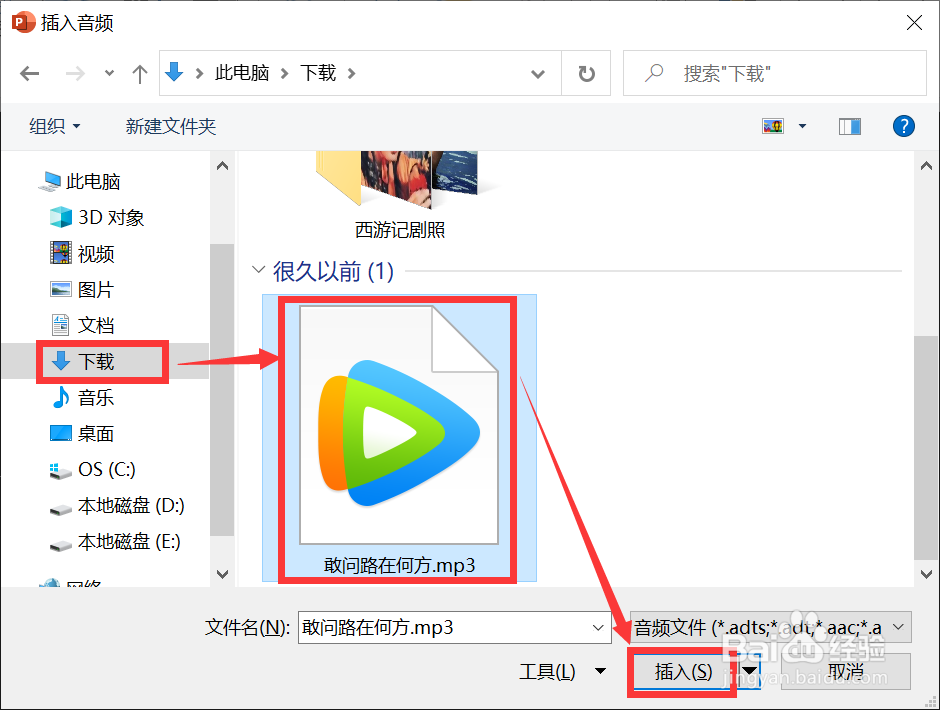
10、鼠标左键单击”【播放】功能区——【音频选项】功能组“,将【开始】设为【自动】,勾选【跨幻灯片播放】、【循环播放直到停止】、【放映时隐藏】。
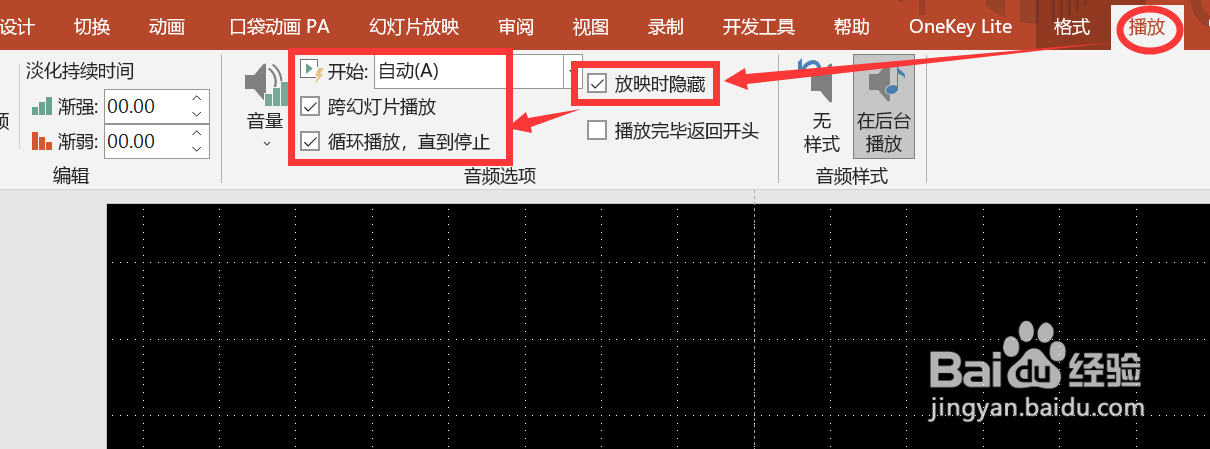
11、鼠标左键单击“【幻灯片放映】功能区——【设置】功能组——【设置幻灯片放映】命令”;在弹出的【设置放映方式】对话框中,将【放映类型】更改为【观众自行浏览】,将放映选项改为【循环放映,按ESC键终止】,将【推进幻灯片】中更改为【如果出现计时,则使用它】;鼠标左键单击【确定】按钮。

声明:本网站引用、摘录或转载内容仅供网站访问者交流或参考,不代表本站立场,如存在版权或非法内容,请联系站长删除,联系邮箱:site.kefu@qq.com。
阅读量:46
阅读量:91
阅读量:134
阅读量:102
阅读量:98